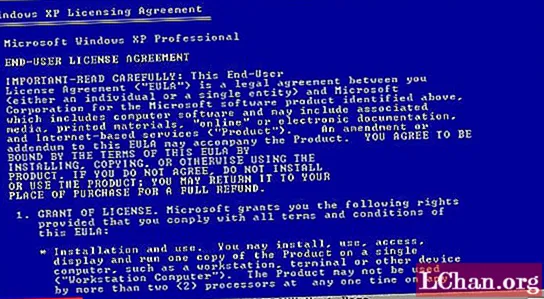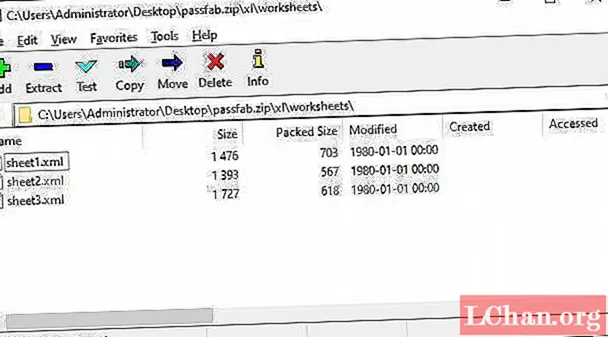Содержание
- 01. Меню Popover и Pie Menus
- 02. Использование проектов
- 03. Изменить режимы выбора
- 04. Избирательные последовательности.
- 05. УФ-изображения
- 06. Процедурное моделирование основных элементов ...
- 07. ... затем используйте процедурное моделирование для сложных элементов.
- 08. Смешивание сред
- 09. Используйте калибратор камеры.
- 10. Получите SLIK 2
С последней версией MODO 10.1 The Foundry начинают действительно улучшать MODO до одного из лучших доступных приложений для моделирования и создания контента. Независимо от того, работаете ли вы в области дизайна, визуальных эффектов или игр, MODO предлагает огромный выбор опций, которые помогут художникам с любым опытом создавать свои ресурсы или готовые рендеры максимально творчески.
В этой статье я поделюсь некоторыми из моих любимых советов, которые я усвоил за 10 лет использования MODO.
01. Меню Popover и Pie Menus

Одна из замечательных особенностей MODO - это то, что многие инструменты доступны с помощью горячих клавиш, но поскольку мы не можем ожидать, что запомним все комбинации клавиш, используйте всплывающее окно быстрого доступа, нажав ALT и пробел, чтобы быстро добраться до множества самых распространенных команд в MODO. CTRL и пробел вызывают меню области просмотра. Как и все палитры в MODO, обе они могут быть изменены, чтобы показать, что вам нужно.
02. Использование проектов

Один из ключевых способов убедиться, что MODO ведет себя при работе с внешними ссылками, такими как растровые изображения для текстур, - это создание проекта для каждого нового задания. Когда Файл> Новый проект… выбрано, выберите папку, в которой вы хотите сохранить новый проект, и после нажатия OK. MODO создаст новую структуру папок проекта в выбранном месте назначения. Затем эту папку можно перемещать между машинами, так как все ссылки в ней относительны, и любая новая сцена автоматически сохраняется в папке «Сцены» проекта.
03. Изменить режимы выбора

Выбор MODO с помощью щелчка правой кнопкой мыши и нажатия очень интуитивно понятен и по умолчанию основан на лассо, что отлично подходит для выбора в большинстве ситуаций. Однако что делать, если вам нужно что-то «менее гибкое».
Естественно, у MODO есть разные методы выбора, и их легко менять. Вместо щелчка правой кнопкой мыши и нажатия для выбора просто щелкните правой кнопкой мыши в главном окне просмотра MOOD, и появится меню. Внизу меню находится опция «Стили лассо», где также можно выбрать вариант лассо, методы прямоугольной формы, круга и эллипса.
04. Избирательные последовательности.

MODO обладает фантастической способностью периодически выбирать полигоны, ребра или вершины. В качестве примера выберите два полигона, убедившись, что они находятся в одной петле полигонов, и независимо от того, насколько велик зазор, нажав стрелку вверх, MODO выбирает следующий полигон с требуемым зазором. Удерживайте нажатой стрелку вверх, чтобы обойти выбор по всему циклу, стрелка вниз - назад.
05. УФ-изображения

Странно, что элементы, которые так используются в одном приложении, что осознание того, что этих функций нет в другом, кажется преступлением. Один из лучших примеров MODO, которые я нашел за многие годы, - это УФ-изображения. MODO имеет один из лучших доступных наборов инструментов для моделирования UV, но эта библиотека изображений, которая поставляется с MODO, очень удобна при попытке определить масштаб UV, а также если топология модели работает правильно.
06. Процедурное моделирование основных элементов ...

Ключевой особенностью MODO 10.1 является новая система процедурного моделирования. Это совершенно новая парадигма моделирования в MODO, но самое замечательное в ней то, что она использует все существующие инструменты моделирования, добавляя при этом возможность сохранять все элементы в процедурном стеке. Чтобы получить максимальную отдачу от системы, если возможно, начните с создания примитива в процедурной системе, это позволяет настраивать любой параметр внутри сетки при добавлении процедурных элементов, таких как скосы.
07. ... затем используйте процедурное моделирование для сложных элементов.

Одна из замечательных особенностей новой процедурной системы в MODO 10.1 заключается в том, что она может принимать текстуры для управления формами модели, которые можно смешивать и, естественно, анимировать. Благодаря включению таких элементов, как скашивание кромок, выбор материала, уменьшение скоса на основе текстуры и добавление деформаторов, существует множество сложных форм, которые можно изготовить за секунды с помощью этой новой системы. Я предпочитаю добавить процедурную кромку, чтобы углы пересечения выглядели более реалистично.
08. Смешивание сред

MODO всегда умел смешивать среды. Окружение можно использовать исключительно для отражений или в качестве фона. Я использую это все время, где я использую HDR-изображение для создания отражений и ощущения места с объектами, которые я обычно получаю из обширной подборки MODO. Затем я создаю градиентный фон и использую ловушку теней, чтобы сфокусироваться только на модели.
09. Используйте калибратор камеры.

Инструменты калибровки камеры в Modo быстро настраивают среду для вашей сцены или используют ее в качестве основы для Roto Work. Я часто использую Camera Toolset для создания базовой геометрии, для которой затем создаю UV, а затем штампую проецируемое изображение на новую геометрию. Это позволяет редактировать любые нежелательные элементы любому, у кого есть доступ к приложению для 2D-рисования, например Photoshop.
10. Получите SLIK 2

Хотя это дополнительные затраты по сравнению с MODO, добавление набора инструментов освещения SLIK 2 может превратить MODO в среду создания света, которую трудно сопоставить ни с чем, кроме специализированных приложений (которые стоят больше, чем SLIK 2).
С SLIK 2 можно создавать полные настройки освещения с использованием ряда стандартных парадигм фотографии, и есть даже модели различных студийных настроек, чтобы познакомить новых пользователей MODO с настройкой.Я предпочитаю сводить все к минимуму, когда работаю с SLIK 2, но с возможностью вывода HDR для других приложений MODO становится центром процесса разработки внешнего вида.